
Σε αυτό το εγχειρίδιο, πληροφορίες σχετικά με το γιατί συμβαίνει ένα τέτοιο σφάλμα, και, φυσικά, να το διορθώσει σε διάφορες περιπτώσεις: όταν δεν υπάρχουν σημαντικά στοιχεία σχετικά με το τμήμα του συστήματος ή δίσκο, ή σε περιπτώσεις όπου τα δεδομένα είναι και έπρεπε να σωθεί. Παρόμοια σφάλματα κατά την εγκατάσταση του λειτουργικού συστήματος και των μεθόδων για την επίλυσή τους (η οποία μπορεί να εμφανιστεί μετά μερικοί τρόποι που προσφέρονται για τους τρόπους Διαδίκτυο για τη διόρθωση του ζητήματος που περιγράφεται εδώ): Ο πίνακας χωρισμάτων MBR είναι στο δίσκο, ο επιλεγμένος δίσκος έχει ένα στυλ τμήματα GPT, τα Windows σφάλμα εγκατάστασης δεν είναι δυνατόν για αυτό το δίσκο. «(Σε περιβάλλοντα εκτός από GPT και MBR).
Ο λόγος για το σφάλμα «Εμείς δεν θα μπορούσε να δημιουργήσει ένα νέο ή να βρείτε μια υπάρχουσα ενότητα»
Ο κύριος λόγος για την αδυναμία της εγκατάστασης των Windows 10 με το συγκεκριμένο μήνυμα ότι δεν μπορεί να δημιουργηθεί ένα νέο διαμέρισμα είναι η υπάρχουσα δομή διαμέρισμα στον σκληρό δίσκο ή SSD, το οποίο αποτρέπει τη δημιουργία των απαραίτητων διαμερίσματα συστήματος με το bootloader και το περιβάλλον ανάκαμψης.
Αν είναι σαφές από το να μην περιγράφεται στο τέλος, τι ακριβώς συμβαίνει, προσπαθώ να εξηγήσω διαφορετικά
- Το σφάλμα παρουσιάζεται σε δύο περιπτώσεις. Πρώτη επιλογή: Στο μόνο HDD ή SSD στο οποίο είναι εγκατεστημένο το σύστημα, υπάρχουν μόνο κατατμήσεις που δημιουργούνται από εσάς με το χέρι, σε diskpart (ή χρησιμοποιώντας προγράμματα τρίτων κατασκευαστών, για παράδειγμα, Acronis κεφάλαια), ενώ καταλαμβάνουν όλο το χώρο στο δίσκο (για παράδειγμα, ένα τμήμα σε ολόκληρο το δίσκο, εάν προηγουμένως είχε χρησιμοποιηθεί για την αποθήκευση δεδομένων, ήταν το δεύτερο δίσκο του υπολογιστή ή απλά να αγοράσει και μορφοποιημένο). Την ίδια στιγμή, τα ίδια το πρόβλημα εκδηλώνεται κατά τη φόρτωση σε λειτουργία EFI και εγκατάσταση στο δίσκο GPT. Δεύτερη επιλογή: Σε έναν υπολογιστή περισσότερες από μία φυσικές δίσκου (ή μονάδα flash ορίζεται ως ένα τοπικό δίσκο), μπορείτε να εγκαταστήσετε το σύστημα στο δίσκο 1 και το δίσκο 0, η οποία είναι μπροστά του, περιέχει μερικά από τα δικά της τμήματα που δεν μπορεί να χρησιμοποιηθεί ως ένα διαμέρισμα συστήματος (και των τμημάτων του συστήματος καταγράφονται πάντοτε από τον εγκαταστάτη στο δίσκο 0).
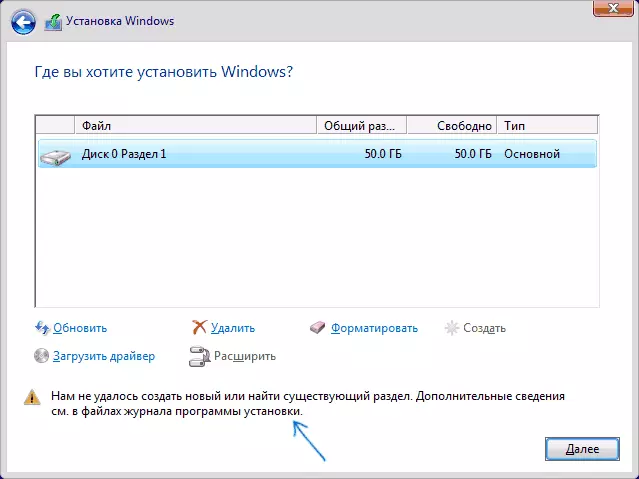
- Σε αυτή την περίπτωση, τα τμήματα του συστήματος των Windows 10 Instant "δεν" δεν μπορούν να εμφανιστούν στο ακόλουθο στιγμιότυπο οθόνης) και λείπουν επίσης τα τμήματα του συστήματος που δημιουργήθηκαν προηγουμένως (δεδομένου ότι ο δίσκος δεν ήταν προηγουμένως συστηματικός ή, εάν αναδιαμορφωθεί χωρίς λήψη υπόψη την ανάγκη για τα τμήματα του συστήματος) - Αυτό είναι ακριβώς αυτό που ερμηνεύεται «Εμείς δεν θα μπορούσε να δημιουργήσει ένα νέο ή να βρείτε μια υπάρχουσα ενότητα.»
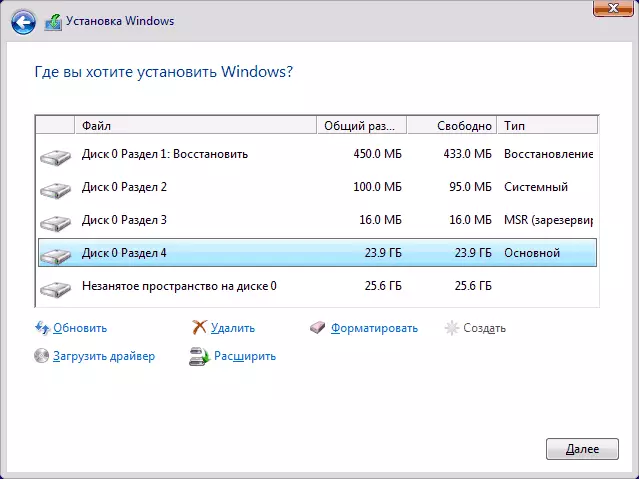
Αυτή η εξήγηση μπορεί να είναι ήδη αρκετή για έναν πιο έμπειρο χρήστη να κατανοήσει την ουσία του προβλήματος και να το διορθώσει. Και για τους αρχάριους χρήστες, διάφορα διαλύματα περιγράφονται παρακάτω.
Προσοχή: Οι ακόλουθες λύσεις υποδηλώνουν ότι ορίζετε ένα ενιαίο λειτουργικό σύστημα (και όχι, για παράδειγμα, τα Windows 10 μετά την εγκατάσταση του Linux) και, επιπλέον, ο δίσκος στην οποία εκτελείται η εγκατάσταση υποδεικνύεται ως δίσκος 0 (αν δεν είναι όταν δεν είστε όταν δεν είστε όταν δεν είστε όταν δεν είστε όταν δεν είστε όταν δεν είστε όταν δεν είστε όταν δεν είστε όταν δεν είστε όταν δεν είστε όταν δεν είστε όταν δεν είστε όταν δεν είστε όταν δεν είστε όταν δεν είστε όταν δεν είστε όταν δεν είστε όταν δεν είστε όταν δεν είστε όταν δεν είστε έχουν αρκετούς δίσκους σε έναν υπολογιστή, να αλλάξετε τη σειρά των σκληρών δίσκων και SSD για να bios / UEFI, έτσι ώστε ο δίσκος στόχος είναι στην πρώτη θέση, ή απλά να αλλάξετε τα καλώδια SATA).
Αρκετές σημαντικές σημειώσεις:- Εάν στο πρόγραμμα εγκατάστασης, ο δίσκος 0 δεν είναι ο ίδιος δίσκος (ομιλία σχετικά με το φυσικό σκληρό δίσκο) στο οποίο σχεδιάζεται το σύστημα (δηλαδή το βάζετε στο δίσκο 1) και, για παράδειγμα, ένα δίσκο με δεδομένα, τότε μπορείτε να αναζητήσετε για bios / UEFI υπεύθυνοι για ακολουθώντας τη σειρά των σκληρών δίσκων στο σύστημα (όχι το ίδιο με τη σειρά του φορτίου) Παράμετροι και τοποθετήστε το δίσκο που θα εγκατασταθεί στην πρώτη θέση. Αυτό μπορεί ήδη να είναι αρκετή για να λύσει το πρόβλημα. Σε διαφορετικές εκδόσεις του BIOS, οι παράμετροι μπορούν να εντοπιστούν σε διαφορετικά μέρη, συχνότερα σε ένα ξεχωριστό υποτμήμα προτεραιότητας σκληρού δίσκου στην καρτέλα Διαμόρφωση εκκίνησης (αλλά μπορεί επίσης να βρίσκεται στη διαμόρφωση SATA). Εάν δεν μπορείτε να βρείτε τέτοια παράμετρο a για να βρείτε, μπορείτε απλά να αλλάξετε τα βρόχους μεταξύ των δύο δίσκων, θα αλλάξει η σειρά τους.
- Μερικές φορές όταν τα Windows εγκαθίστανται από μονάδα φλας ή εξωτερικό σκληρό δίσκο, εμφανίζονται ως δίσκος 0. Σε αυτή την περίπτωση, δοκιμάστε να εγκαταστήσετε το φορτίο όχι από τη μονάδα flash, αλλά από τον πρώτο σκληρό δίσκο στο BIOS (υπό την προϋπόθεση ότι Το λειτουργικό σύστημα δεν είναι εγκατεστημένο σε αυτό). Η φόρτωση θα συμβεί ακόμα από μια εξωτερική μονάδα δίσκου, αλλά τώρα κάτω από το δίσκο 0 θα έχουμε τον επιθυμητό σκληρό δίσκο.
Διόρθωση σφαλμάτων Ελλείψει σημαντικών δεδομένων στο δίσκο (ενότητα)
Ο πρώτος από τους τρόπους διόρθωσης του προβλήματος προϋποθέτει μία από τις δύο επιλογές:
- Στον δίσκο για να εγκαταστήσετε τα Windows 10, δεν υπάρχουν σημαντικά δεδομένα και όλα υπόκεινται σε αφαίρεση (ή ήδη διαγράφεται).
- Υπάρχουν περισσότερα από ένα διαμέρισμα στο δίσκο και στο πρώτο από αυτά δεν υπάρχουν σημαντικά δεδομένα που θέλετε να αποθηκεύσετε, ενώ το μέγεθος διαμερισμάτων είναι επαρκές για να εγκαταστήσετε το σύστημα.
Σε αυτές τις περιπτώσεις, η λύση θα είναι πολύ απλή (δεδομένα από το πρώτο διαμέρισμα θα διαγραφούν):
- Στην εγκατάσταση του προγράμματος, επιλέξτε το διαμέρισμα στο οποίο προσπαθείτε να εγκαταστήσετε τα Windows 10 (συνήθως δίσκο 0 ενότητα 1).
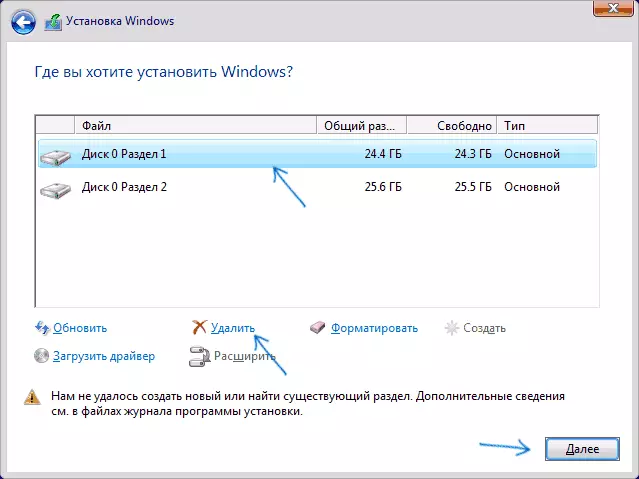
- Κάντε κλικ στο κουμπί «Διαγραφή». Είναι ακόμα καλύτερο να αφαιρέσετε όλα τα τμήματα από το δίσκο 0 (με την προϋπόθεση ότι το σύστημα έχει τεθεί σε αυτό και δεν υπάρχουν σημαντικά δεδομένα).
- Highlight «μη κατειλημμένο χώρο σε έναν δίσκο 0» και κάντε κλικ στο «Next». Επιβεβαιώστε τη δημιουργία των κατατμήσεων του συστήματος εάν αυτή το ζητήσει, είναι τέτοια, η εγκατάσταση θα συνεχιστεί. Αν δεν λειτούργησε, στη συνέχεια, κάντε επανεκκίνηση του υπολογιστή, ξεκινήστε πάλι την εγκατάσταση και να ξεκινήσει η εγκατάσταση σε ένα κενό χώρο.
Όπως μπορείτε να δείτε, τα πάντα είναι αρκετά απλή και τυχόν ενέργειες για την γραμμή εντολών με DiskPart (χωρίσματα Διαγραφή ή τον καθαρισμό του δίσκου χρησιμοποιώντας την εντολή clean), στις περισσότερες περιπτώσεις δεν απαιτείται. Προσοχή: Το πρόγραμμα εγκατάστασης πρέπει να δημιουργήσετε διαμερίσματα συστήματος στο δίσκο 0, και όχι 1, κ.λπ.
Τέλος - βίντεο Οδηγίες για τη διόρθωση του σφάλματος κατά τον καθορισμό της μεθόδου που περιγράφεται παραπάνω, και στη συνέχεια πρόσθετες μεθόδους για την επίλυση του προβλήματος.
Πώς να καθορίσει «Απέτυχε η δημιουργία ενός νέου ή να βρείτε μια υπάρχουσα ενότητα» Κατά την εγκατάσταση των Windows 10 σε ένα δίσκο με σημαντικά στοιχεία
Η δεύτερη συνηθισμένη κατάσταση - την εγκατάσταση των Windows 10 γίνεται στο δίσκο, ο οποίος στο παρελθόν υπηρέτησε για την αποθήκευση δεδομένων, το πιο πιθανό, όπως περιγράφεται στην προηγούμενη λύση, που περιέχει μόνο ένα διαμέρισμα, αλλά τα δεδομένα σε αυτό δεν πρέπει να τραυματίζονται.Στην περίπτωση αυτή, το καθήκον μας είναι να αποσπάσουν την ενότητα και την απελευθέρωση ενός χώρου στο δίσκο έτσι ώστε τα τμήματα του συστήματος του λειτουργικού συστήματος που δημιουργήθηκε εκεί.
Μπορείτε να το κάνετε αυτό με την τόσο το πρόγραμμα εγκατάστασης των Windows 10 και από τρίτους δωρεάν προγράμματα για την εργασία με χωρίσματα δίσκο, και στην περίπτωση αυτή η δεύτερη μέθοδος, αν είναι δυνατόν, να το χρησιμοποιήσετε, θα ήταν προτιμότερο (περαιτέρω εξηγεί το γιατί).
Παρουσιάζουμε μια θέση για τα διαμερίσματα συστήματος χρησιμοποιώντας diskpart στο πρόγραμμα εγκατάστασης
Αυτή η μέθοδος είναι καλό, γιατί να το χρησιμοποιήσει, δεν θα χρειαστεί κάτι επιπλέον, εκτός από την ήδη τρέχει το πρόγραμμα εγκατάστασης των Windows 10. Μείον η μέθοδος είναι ότι μετά την εγκατάσταση, θα λάβετε ένα δεν είναι αρκετά συνηθισμένη δομή διαμέρισμα στο δίσκο όταν ο bootloader είναι στο τμήμα με το σύστημα, και επιπλέον τμήματα κρυμμένα συστήματος - στο τέλος του δίσκου, και όχι στην αρχή της, όπως συμβαίνει συνήθως (σε αυτή την περίπτωση, όλα θα λειτουργήσουν, αλλά και στο μέλλον, για παράδειγμα, όταν τα προβλήματα με το φορτωτή, μερικοί πρότυπο τρόπους επίλυσης των προβλημάτων δεν μπορεί να λειτουργήσει όπως αυτό όπως ήταν αναμενόμενο).
Σε αυτό το σενάριο, οι απαραίτητες ενέργειες θα έχουν ως εξής:
- Ενώ από τα Windows 10 Εγκατάσταση Προγράμματος, πατήστε SHIFT + F10 (ή SHIFT + FN + F10 για ορισμένους φορητούς υπολογιστές).
- Η γραμμή εντολών ανοίγει, χρησιμοποιήστε τις ακόλουθες εντολές με τη σειρά.
- diskpart.
- Όγκος λίστας
- SELECT VOLUME Ν (όπου Ν είναι ο αριθμός των ενιαίο τόμο στον σκληρό δίσκο ή την τελευταία κατάτμηση σε αυτό, αν υπάρχουν αρκετοί από αυτούς, ο αριθμός λαμβάνεται από τα αποτελέσματα της προηγούμενης διοίκησης. Σημαντικό: Θα πρέπει να είναι περίπου 700 MB ελεύθερου χώρου).
- συρρικνωθεί επιθυμητό = 700 ελάχιστο = 700 (στο screenshot μου -. 1024, επειδή δεν υπήρχε εμπιστοσύνη πόσο πραγματικά χρειάζεται πολύ χώρο 700 MB είναι αρκετό, όπως αποδείχθηκε).
- ΕΞΟΔΟΣ
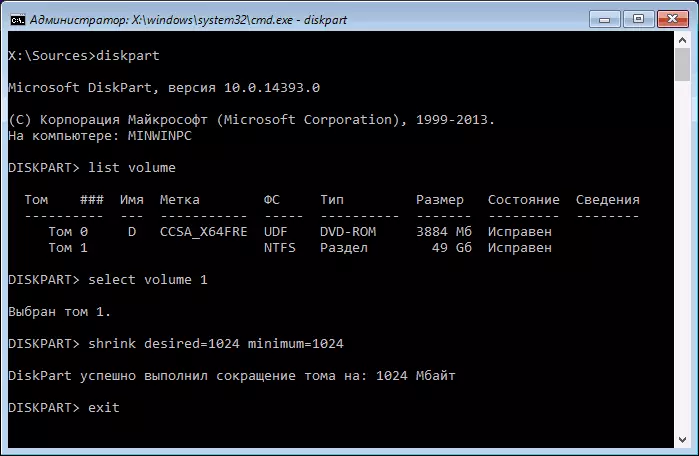
Μετά από αυτό, κλείστε τη γραμμή εντολών και στο παράθυρο επιλογής ενότητας για εγκατάσταση, κάντε κλικ στην επιλογή "Ενημέρωση". Επιλέξτε μια ενότητα για να εγκαταστήσετε (όχι κενή θέση) και κάντε κλικ στο «Next». Την ίδια στιγμή, η εγκατάσταση των Windows 10 θα συνεχιστεί, και οι άνεργοι χώρος θα χρησιμοποιηθεί για τη δημιουργία διαμερίσματα συστήματος.
Χρησιμοποιώντας τον Οδηγό Minitool Partition Bootable για να ελευθερώσετε τμήματα χώρου
Για να δημιουργήσετε ένα μέρος για τα χωρίσματα συστήματος Windows 10 (όχι στο τέλος και στην αρχή του δίσκου) και δεν θα χάσετε σημαντικά δεδομένα είναι κατάλληλα, στην πραγματικότητα, οποιοδήποτε λογισμικό εκκίνησης για εργασία με τα διαμερίσματα διαμερισμάτων. Στο παράδειγμά μου, θα είναι ένα δωρεάν βοηθητικό πρόγραμμα Minitool Partition, το οποίο διατίθεται ως εικόνα ISO στην επίσημη ιστοσελίδα https://www.partitionwizard.com/partition-wizard-bootable-cd.html (ενημέρωση: από την επίσημη τοποθεσία που αφαιρείται η λήψη ISO, αλλά είναι σε ένα αρχείο στο διαδίκτυο, αν δείτε τη συγκεκριμένη σελίδα για τα προηγούμενα έτη).
Αυτό το ISO μπορείτε να κάψετε σε μονάδα δίσκου ή εκκίνησης (Bootable Flash Drive μπορεί να γίνει χρησιμοποιώντας το πρόγραμμα RUFUS, επιλέξτε το MBR ή το GPT για το BIOS και το UEFI, αντίστοιχα, το σύστημα αρχείων - FAT32. Για υπολογιστές με το EFI Download, και αυτό είναι πολύ πιθανό, η υπόθεσή σας μπορεί να είναι Απλά αντιγράψτε όλα τα περιεχόμενα της εικόνας ISO για τη μονάδα φλας με το σύστημα αρχείων FAT32).
Στη συνέχεια, τοποθετήστε από τη δημιουργήθηκε κίνησης (ασφαλή λήψη πρέπει να είναι άτομα με ειδικές ανάγκες, δείτε πώς μπορείτε να απενεργοποιήσετε Secure Boot) και να κάνει την ακόλουθη:
- Στην προφύλαξη οθόνης του προγράμματος, πατήστε Enter και περιμένετε τη λήψη.
- Επιλέξτε το πρώτο διαμέρισμα στο δίσκο και, στη συνέχεια, πατήστε "Μετακίνηση / Αλλαγή" για να αλλάξετε το μέγεθος της ενότητας.
- Στο επόμενο παράθυρο, χρησιμοποιώντας το ποντίκι ή ένδειξη των αριθμών, την απελευθέρωση του τόπου «έφυγε» από το τμήμα, περίπου 700 MB θα πρέπει να είναι επαρκής.

- Κάντε κλικ στο κουμπί OK, και στη συνέχεια, στο κύριο παράθυρο του προγράμματος - Εφαρμόστε.
Μετά την εφαρμογή των αλλαγών, κάντε επανεκκίνηση του υπολογιστή από τη διανομή των Windows - αυτή τη φορά ένα σφάλμα που απέτυχε να δημιουργήσει ένα νέο ή να βρείτε ένα υπάρχον τμήμα που εμφανίζεται δεν πρέπει, και η εγκατάσταση θα είναι με επιτυχία (κατά την εγκατάσταση, επιλέξτε την ενότητα και δεν είναι κενό χώρος στο δισκο).
Ελπίζω ότι η οδηγία θα μπορούσε να βοηθήσει, και αν κάτι ξαφνικά δεν δούλεψε ή να παραμείνουν ερωτήσεις - ρωτήστε στα σχόλια, θα προσπαθήσω να απαντήσω.
